交作业:#优设每日作业#

各位老铁们晚上好,今天给大家讲解下面这个logo的做法。

简单分析一下,这个logo分两部分组成,外圈其实就是环绕立体字,内圈呢是一个立体的数字1。关于环绕立体字的做法,相信不少同学已经掌握了,没错就是3D里面的绕转命令,但考虑到一些新朋友可能还不知道,所以这里我还是重新讲一下吧,仅此一遍哦。
,首先打出circle这几个字母,然后将文字轮廓化(ctrl+shift+O),把字母E的三条边拉长,如下:

然后将做好的文字拖入到符号框内,新建一个符号。如下:
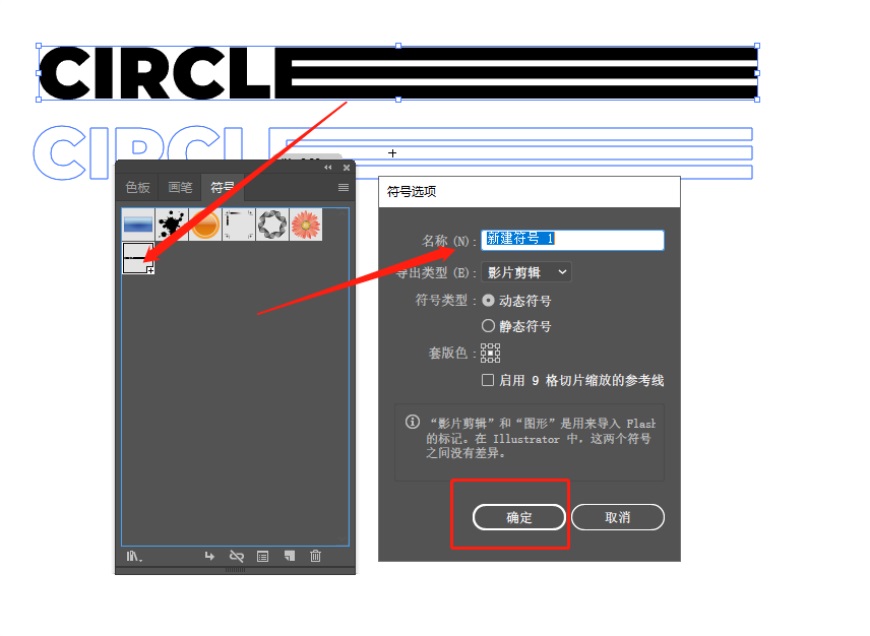
,画一个半圆,然后执行效果-3D-绕转命令,具体参数如下:
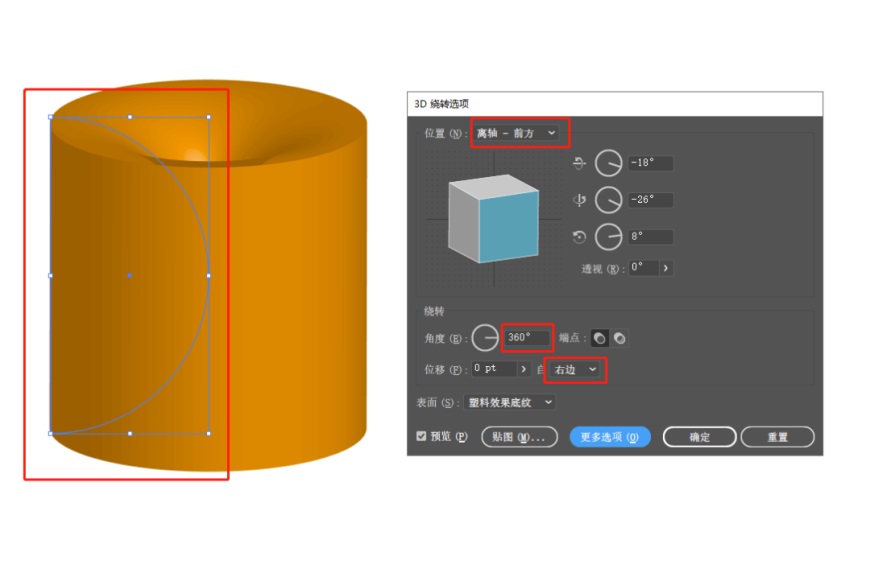
,点击上图中的贴图选项,将新建的符号置入其中,具体位置和参数如下:
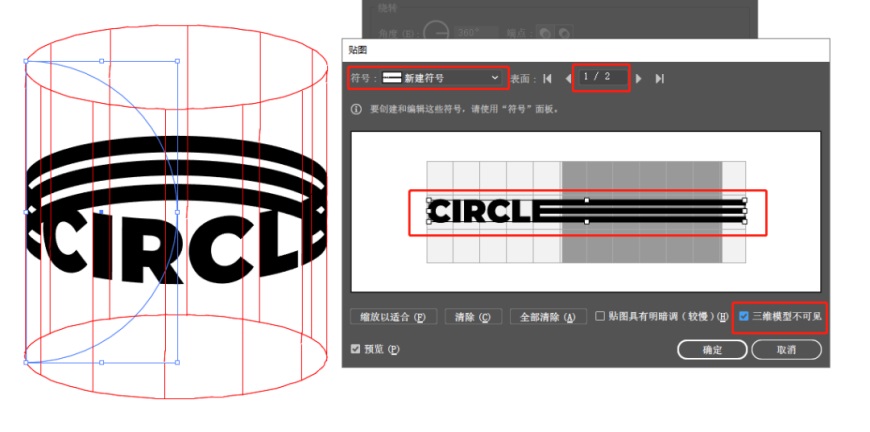
然后点击确定之后,再将文字调整成合适的角度,并记住这个角度数值,后面有用。如下:
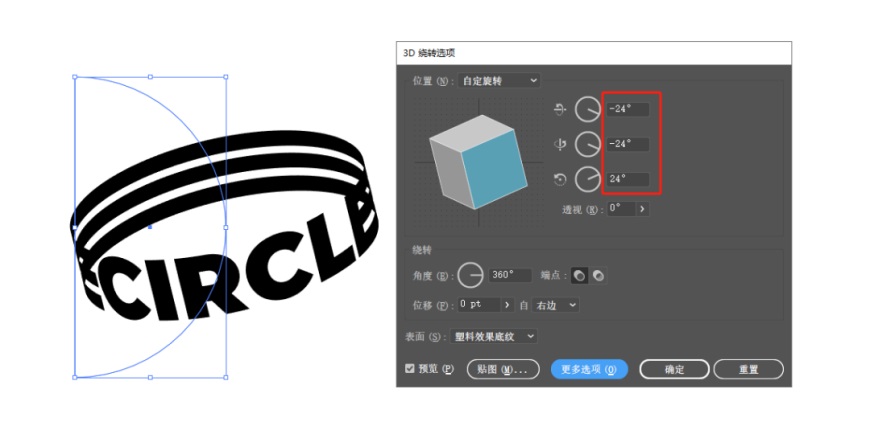
,我们做内圈的数字1,执行效果-3D-凸出与斜角,输入刚才的角度数值,具体如下:
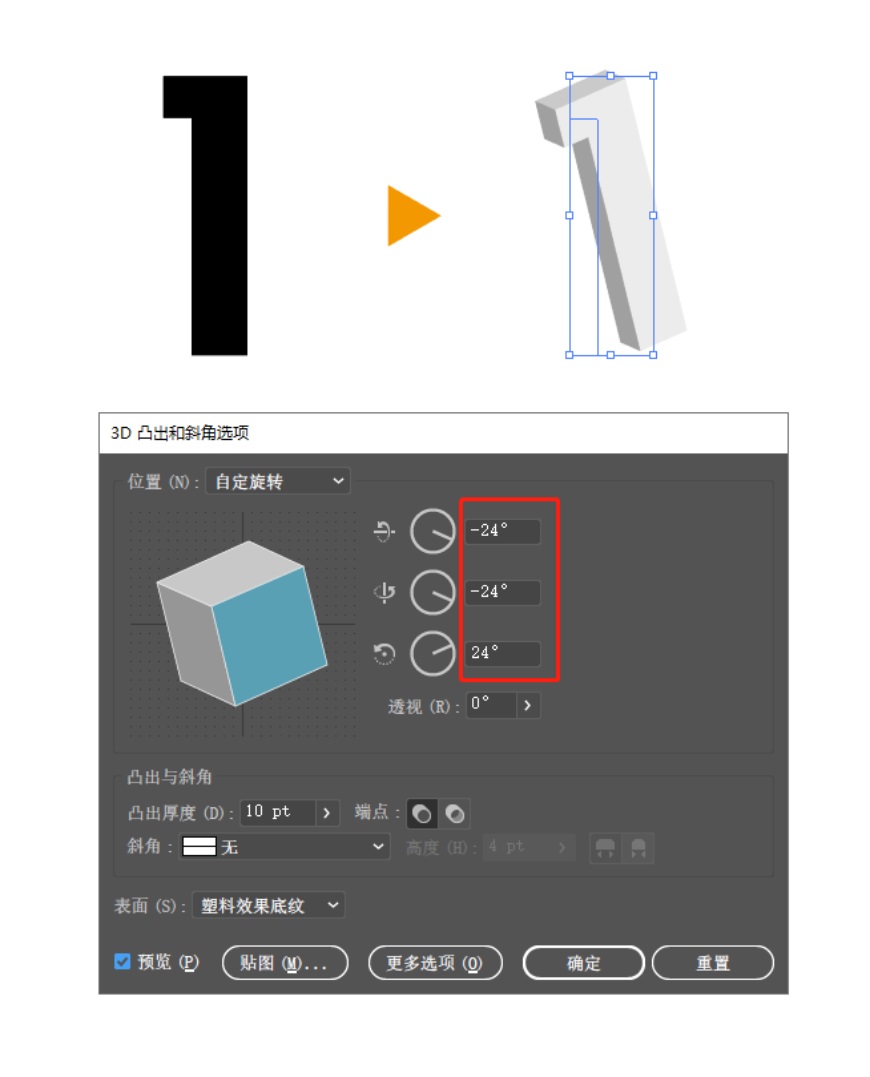
,将刚才做好的内外圈文字,执行对象-扩展外观,然后取消编组2次,外圈的英文需要再分别右键释放剪切蒙版一次,之后大家就可以自由编辑每块形状的颜色了。
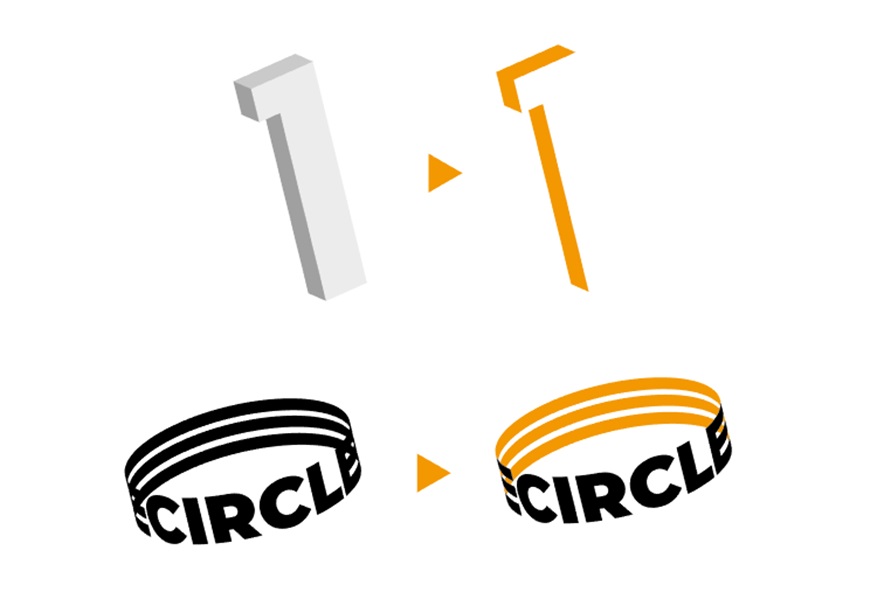
前5步如果都做出来了,最后一步就不用我说了吧,嘿嘿~
OK这就是今天的小技巧,大家晚安,我们明天见!

想要来「优优自学团」和500位小伙伴一起交流学习进步吗?
添加管理员微信:uisdc2 备注「优优自学团」(无备注不通过哦)
非特殊说明,本站 UiiiUiii.com 上的教程均由本站作者及学员原创或翻译,原作品版权归属原作者,转载请联系 @优优教程网 授权。
转载时请在文首注明,来源 UiiiUiii.com 及教程作者,并附本文链接。谢谢各位编辑同仁配合。UiiiUiii 保留追究相应责任的权利。









发表评论 已发布 14 条